Una guida dove trovare le risposte alle domande più frequenti fatte dai clienti:
La versione PHP utilizzata sul proprio dominio non subirà alcuna variazione con l'aggiornamento del sistema operativo: resterà la medesima.
Con l'aggiornamento del sistema operativo la versione del PHP utilizzata non verrà cambiata.
L'aggiornamento del sistema operativo Linux non comporta variazioni di utilizzo del servizio: l'unico cambiamento riguarda l'indirizzo IP del dominio.
Nel caso in cui siano stati configurati erroneamente client FTP o dispositivi FTP (ad esempio webcam) utilizzando l'indirizzo IP invece che il nome host, sarà necessario aggiornarli inserendo il nome host: ftp.nomedominio.ext (o ftplnx.nomedominio.ext in caso di hosting Windows e Linux).
Per conoscere l'IP di appartenenza del proprio dominio cliccare
qui.
I benefici portati dall'aggiornamento del sistema operativo Linux riguardano:
- la possibilità di gestire HiSpeed Cache dal pannello di controllo per migliorare la velocità di caricamento delle pagine del proprio sito web; per tutti i dettagli consultare la guida dedicata.
- la disponibilità della sezione Gestione PHP: un'unica sezione sul pannello di controllo che consente di scegliere la versione del PHP da utilizzare per il proprio dominio, la personalizzazione del php.ini, il test della funzione phpmail() e phpinfo(). Per tutti i dettagli consultare la guida dedicata;
- la possibilità di attivare il reindirizzamento in HTTPS per l'intero sito web in modo facile e veloce con una funzione all'interno del pannello di controllo.
Per tutti i dettagli sul cambio password di un utente di WordPress consultare la
guida dedicata.
Se la password di Administrator del CMS Joomla risulta modificata, si possono seguire le indicazioni fornite alla
specifica guida online, in lingua inglese, che esemplifica come reimpostarla manualmente attraverso l'uso del pannello MySQL.
Per verificare la classe di IP di appartenenza del proprio dominio,
effettuare un NSlookup, eseguendo una prompt dei comandi, e
digitando "nslookup" seguito dal nome del dominio preceduto sempre da www per cui si vuole verificare l'IP di appartenenza al prompt:
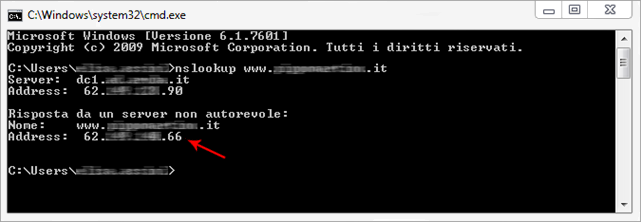
Non è possibile raggiungere il proprio sito digitando sulla barra degli indirizzi del browser l'iP del Server, anziché l'indirizzo www. Questo perché su Hosting condiviso tutti i website configurati nel server sono assegnati allo stesso indirizzo ip, con diverso header e raggiungibili in modo standard grazie alla risoluzione del nome a dominio. Su
Server Dedicato, invece, è possibile configurare personalmente il servizio web, assegnando un indirizzo IP e/o porta a piacere.
Tramite client FTP integrato nel software della webcam, o da impostazioni avanzate dei diversi client FTP, è possibile schedulare l'invio automatico di immagini catturate dalla webcam. Per farlo impostare l'intervallo di tempo fra un invio e il successivo in misura non inferiore ai 60 secondi.
Diversamente l'indirizzo IP viene bannato dal server FTP, per evitare problemi al server.
Sì, è possibile effettuare ping o trace verso domini in Hosting tramite una qualsiasi connessione.
Una volta generata la sitemap è possibile aggiungerla al proprio sito web seguendo gli step indicati:
- scaricare il file sitemap.xml e salvarlo in locale sul proprio PC;
- pubblicare tramite un client ftp il file sitemap nel proprio spazio web, preferibilmente all'interno della directory principale.
Se nella sitemap sono indicati URL, cioè gli indirizzi, di pagine che si trovano a un livello più elevato rispetto all'ubicazione della sitemap stessa, Google non li considererà inclusi nella sitemap segnalata e non li terrà in considerazione.
Una volta inserita la sitemap all'interno del proprio spazio web, è possibile segnalarla a Google, come indicato di seguito:
- accedere alla sezione strumenti per i webmaster di Google con il proprio account Google;
- aggiungere il sito da segnalare all'account;
- cliccare sul link Aggiungi una Sitemap accanto al sito;
- scegliere l'opzione Sitemap web generale;
- digitare l'indirizzo del percorso della Sitemap nell'apposito campo, accertandosi di aver incluso l'URL completo (ad esempio http://www.nomedelsito.xxx/sitemap.xml);
- cliccare su Aggiungi Sitemap web.
Per ulteriori dettagli, è possibile consultare la
sezione dedicata di Google.
Sì, è possibile usarlo, ma solo nella modalità:
http://www.dominio.ext/sito1, http://www.dominio.ext/sito2, http://www.dominio.ext/sito3 ecc...
L'attivazione del Multisite deve essere effettuata utilizzando il sistema delle sottocartelle. Per effettuare tale operazione, prendere visione della
guida ufficiale.
Nel caso in cui si riscontrino problemi o difficoltà, contattare il
servizio clienti Aruba aprendo una
richiesta di assistenza sul portale
assistenza.aruba.it/it.
Sì, la gestione dei DNS è consentita con tutti i seguenti servizi:
L'attivazione del servizio è possibile all'interno del
pannello di controllo. Per i dettagli sulla procedura, consultare la
guida specifica.
Una volta attivato, la
gestione dei puntamenti è la medesima per tutti i servizi, come descritto nella
guida dedicata.
Nelle nostre soluzioni in Hosting condiviso, per motivi di sicurezza, è possibile aprire connessioni solo ed esclusivamente utilizzando le porte standard:
- HTTP/HTTPS porte TCP 80 e 443
- FTP active mode porte TCP 20 e 21
- FTPS porta 990
- WHOIS porta TCP 43
- DNS su TCP porta TCP 53
- SMTP porte TCP 465 e 587
- POP3s e IMAPs porte TCP 993 e 995
- ICMP (ping)
- SMTP: porta TCP 25 abilitata solo verso i server di posta Aruba e Actalis
- MySQL e MSSQL: porte TCP 3306 e 1433 verso database attivati in hosting Aruba, Server Dedicati o Cloud presso i datacenter Aruba
- Servizio notifiche Push Apple porte TCP 2195 e 2196, classe indirizzi di Apple 17.0.0.0/8
La possibilità di poter configurare autonomamente l'apertura e la chiusura delle porte è prerogativa dei servizi Server Dedicati e Cloud:
https://serverdedicati.aruba.it
https://www.cloud.it